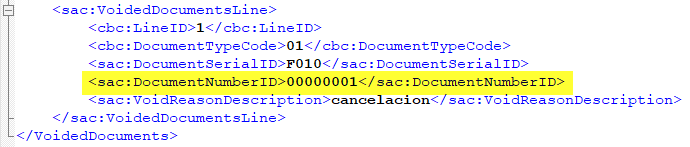01. DATOS GENERALES
| Producto | |
|---|
| Línea de producto: | |
|---|
| Segmento: | |
|---|
| Módulo: | SIGAFAT - Facturación |
|---|
| Función: | | Rutina | Nombre Técnico | Fecha |
|---|
| M486CBXML | Generación de XML para Comunicado de Baja. | 28/07/2020 |
|
|---|
| Ticket: | 9164195 |
|---|
| Requisito/Story/Issue (informe el requisito vinculado): | DMINA-9577 |
|---|
02. SITUACIÓN/REQUISITO
Cuando se realiza la transmisión del Comunicado de Baja para documentos electrónicos cuyo Número de Documento es de longitud de 8 caracteres y el tamaño del campo Núm.Doc (F1_DOC /F2_DOC) es de tamaño mayor a 8 caracteres, al generarse el XML el nodo sac:DocumentNumberID que es informado dentro del nodo sac:VoidedDocumentsLine se genera de manera incorrecta mostrando únicamente 3 caracteres.
03. SOLUCIÓN
En la rutina de la Generación de XML para Comunicado de Baja (M486CBXML) se realiza el ajuste en la función fGenXMLCB() para que al generar el nodo sac:DocumentNumberID a partir del Número de Documento (F1_DOC/F2_DOC) realizando relleno de ceros a la izquierda:
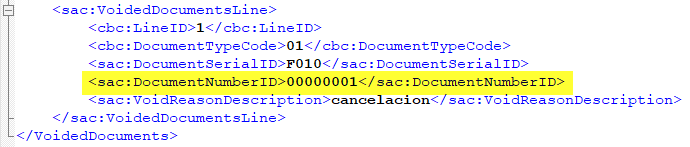
| Totvs custom tabs box |
|---|
| tabs | Paso 01, Paso 02, Paso 03, Paso 04 |
|---|
| ids | paso1,paso2 |
|---|
|
| Totvs custom tabs box items |
|---|
| default | yes |
|---|
| referencia | paso1 |
|---|
| - Desde el módulo Configurador (SIGACFG) ir al menú Base de Datos | Diccionario | Base de Datos.
- En la Tabla Genérica 01 - SERIES DE FACTURAS registrar una nueva serie con tamaño 8 dígitos (por ejemplo 00000001).
- Desde el módulo Libros Fiscales (SIGAFIS) ir al menú Actualizaciones | Archivos | Contr Formularios.
- Crear registro para la nueva serie, informando la Serie 2, vigencia y que se encuentra activo el registro.
- Desde el módulo Facturación (SIGAFAT) ir al menú Actualizaciones | Archivos | Productos.
- Configurar un Producto, indicando el Código de Producto SUNAT (B1_PRODSAT).
- Desde el módulo Facturación (SIGAFAT) ir al menú Actualizaciones | Archivos | Clientes.
- Configurar un Cliente, indicando el Tipo de Documento y si el RUC de ser necesario.
- Desde el módulo Facturación (SIGAFAT) ir al menú Actualizaciones | Facturación | Facturaciones (MATA467N)
- Incluir una Factura de Venta utilizando la Serie, el Producto y el Cliente configurados previamente.
- Desde el módulo Facturación (SIGAFAT) ir al menú Actualizaciones | Facturación | Documentos Electrónicos (MATA486)
- Realizar la transmisión de la Factura de Venta, validando que la transmisión sea exitosa y que se visualice con estatus Documento autorizado (Verde).
|
| Totvs custom tabs box items |
|---|
| |
|
| Card documentos |
|---|
| Informacao | Utilice este box para resaltar información relevante y/o de destaque. |
|---|
| Titulo | ¡IMPORTANTE! |
|---|
|
05. ASUNTOS RELACIONADOS
| HTML |
|---|
<style>
div.theme-default .ia-splitter #main {
margin-left: 0px;
}
.ia-fixed-sidebar, .ia-splitter-left {
display: none;
}
#main {
padding-left: 10px;
padding-right: 10px;
overflow-x: hidden;
}
.aui-header-primary .aui-nav, .aui-page-panel {
margin-left: 0px !important;
}
.aui-header-primary .aui-nav {
margin-left: 0px !important;
}
.aui-tabs.horizontal-tabs>.tabs-menu>.menu-item.active-tab a::after {
background: #FF9900; !important
}
.menu-item.active-tab {
border-bottom: none !important;
}
</style>
|